Како шифровати Фласх диск користећи ТруеЦрипт

ТруеЦрипт је бесплатна апликација отвореног кодачија је величина близу 3 МБ и компатибилна је са системом Виндовс 7 / Виста / КСП, Мац ОС Кс и Линук. Апликација вам помаже да направите шифроване виртуелне погоне у које можете да сместите осетљиве датотеке. У основи, апликација ствара на вашем рачунару датотеке података које се могу монтирати преко апликације да би генерисали виртуелни диск; подаци се могу спремити у ваш виртуални диск који се затим похрањује у првобитно креирану датотеку.
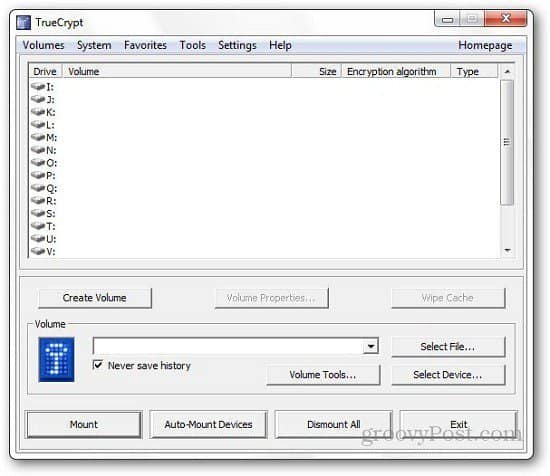
Поред тога што вам омогућава да креирате шифровановиртуелних драјвова, апликација такође омогућава да шифрујете системски диск или неки други диск који имате на рачунару. Ово се може користити за шифрирање партиција тврдог диска, али и ваших флеш дискова.
Како шифрирати свој Фласх Дриве
Пре свега, преузмите и инсталирајте Труецрипт нарачунар. Да бисте шифровали флеш диск, требало би да га прикључите на рачунар, а затим кликните на дугме Цреате Волуме у апликацији. Изаберите другу опцију шифрирања која одговара шифрирању несистемске партиције. Више волим да шифрирам комплетни погон него да стварам шифровани волумен, али избор је на вама. Овде ћу вам показати како шифровати читав флеш уређај користећи Труецрипт.
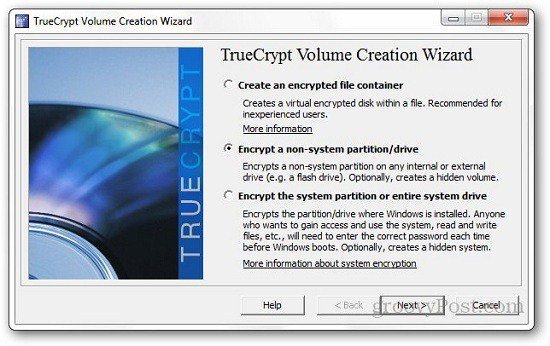
Сад ће вас тражити да одаберете врсту јачине звука, само је једноставно и одаберите Стандардну количину Труецрипт.
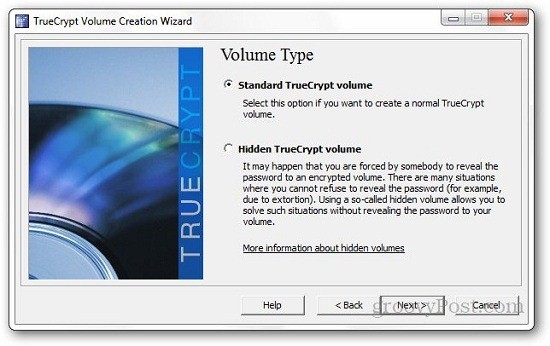
Сада ће од вас тражити да пронађете драјв који желите да шифрирате, па кликните на дугме Селецт Девице и изаберите уређај који желите да заштитите (флеш уређај).
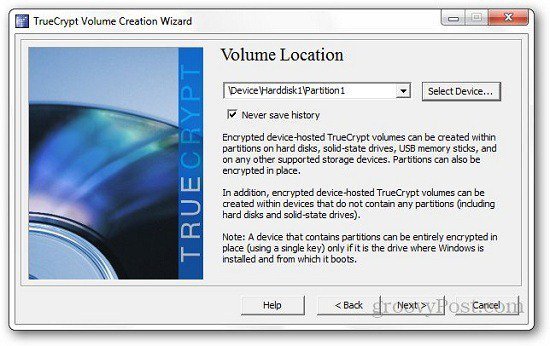
Одабир врсте шифрирања зависи од вас; подразумевана опција је АЕС који можете да промените.
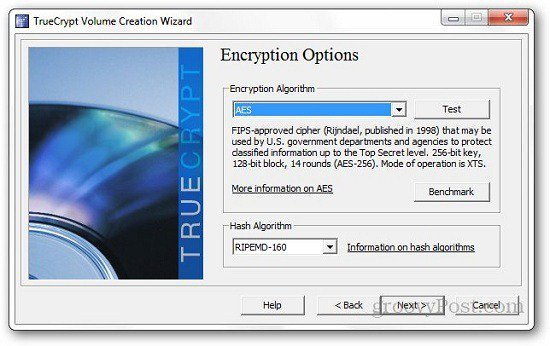
У следећем кораку тражићете да наведетелозинку коју желите да подесите. Унесите лозинку и кликните на Нект. Ово је најважнији корак, јер је ово ствар која вам је потребна да бисте приступили својим датотекама. Дакле, ако изгубите лозинку, изгубите и све своје датотеке, па користите лозинку која је јединствена и лака за памћење. Корисници такође могу да креирају кључне датотеке током процеса шифровања. Бићете у могућности да приступите свом флеш диску ако имате лозинку и датотеке са кључевима.
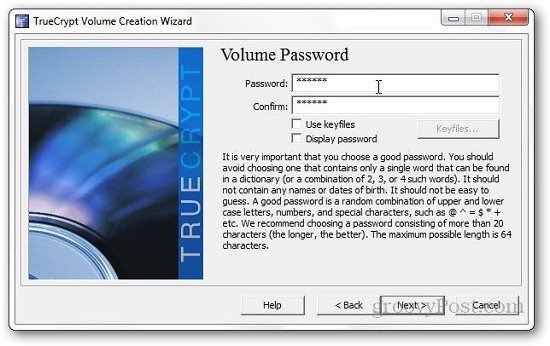
Следећи корак ће подразумевати форматирање блицапогон. У мом случају, одабрао сам Брзи формат, јер покушавам да шифрирам УСБ који нема податке. Али ако одаберете опцију редовног формата, потребно је неколико минута да се доврши. Обавезно померите миш на овом екрану да бисте генерисали кључеве шифрирања високог квалитета који можете видети на екрану формата. Сада је процес готово довршен, све што требате је монтирати УСБ погон како бисте му лакше приступили.
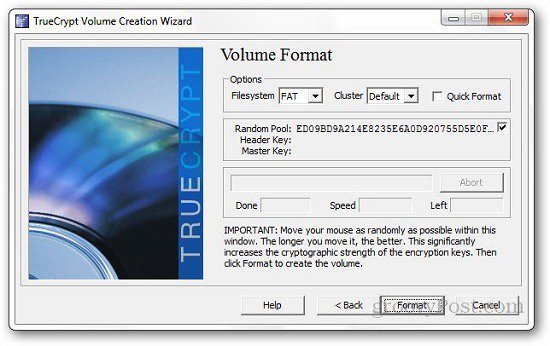
Отворите Труецрипт, одаберите слово погона које није додељено ниједном диску на рачунару, кликните на Селецт Девице и одаберите своју флеш јединицу. Сада кликните на дугме Моунт.
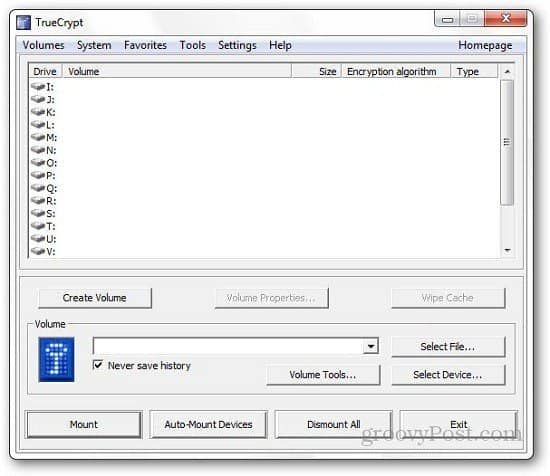
Питаће вас лозинку коју сте одредили раније и кликните на дугме У реду. Сада, кад завршите, моћи ћете нормално да користите погон на рачунару.
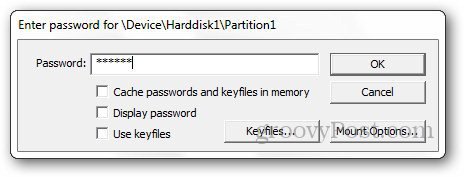
Једном када се креира гласноћа, приказаће вам се потврдна порука.
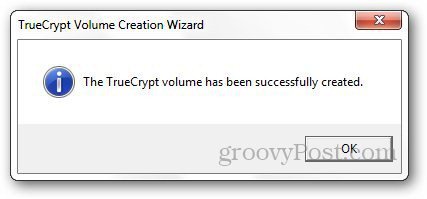
Можете га искључити након што сачувате датотеке које желите на флеш драјв.
На овај једноставан начин можете осигурати да вашепогони су шифровани. Ако тражите начин да сигурно заштитите своје датотеке, било помоћу флеш погона или било којег погона на рачунару, ТруеЦрипт је само оно што вам је потребно.
Можете чак и да шифрирате свој Дропбок налог користећи Труецрипт. Додаје додатни слој заштите вашем Дропбок налогу и штити га од неовлашћене употребе.










Оставите коментар